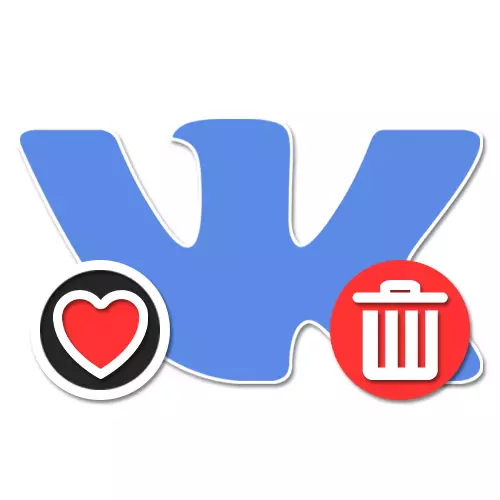
Option 1: Website
Parehas, sa unsa nga paagi aron sa sa mga banabana "Ganahan ko", sa mga social network nga imong mahimo makuha ang kini nga mga marka gikan sa bisan unsa nga mga talaan nga matang. Sa desktop nga bersyon adunay duha ka mga pamaagi sa makausa, sa usa sa nga mao ang anaa pinaagi sa default, ug ang ikaduha nagkinahanglan sa usa ka dugang nga himan.Paagi 1: Independent nga Pagtangtang
Ang VKontakte website naghatag og usa ka kaayo nga sayon pagbulag, pagkabahin sa pagmantala, nga mahimo nga gigamit sa madali search ug kuhaon mga banabana. Palihug timan-i nga atong hisgotan ang pamaagi sa panig-ingnan sa atong mga gusto, samtang sa ubang mga tawo mga marka mao ang karon makahimo sa pagtangtang sa bisan unsa nga paagi.
- Pinaagi sa main menu sa mga social network, bukha ang mga "News" ug pagpili "Sama sa" sa tuo nga kolum.
- Sa pahina nga abli sa sa mao gihapon nga dapit, sa pagpangita sa "Filter" block ug instalar sa mga checkboxes sunod sa mga matang sa mga publikasyon, sama sa ikaw interesado. Siyempre, kini mao ang na posible nga sa paggahin sa tanang butang sa makausa.
- Linukot nga Basahon pinaagi sa nagrepresentar listahan sa mga rekord ug pagpili sa mga gitinguha nga post. Aron makuha ang mga husky, kini igo na nga i-klik ang icon sa usa ka pula nga kasingkasing sa ubos panel ug sa pagsiguro nga ang kolor mao ang nausab sa gray.
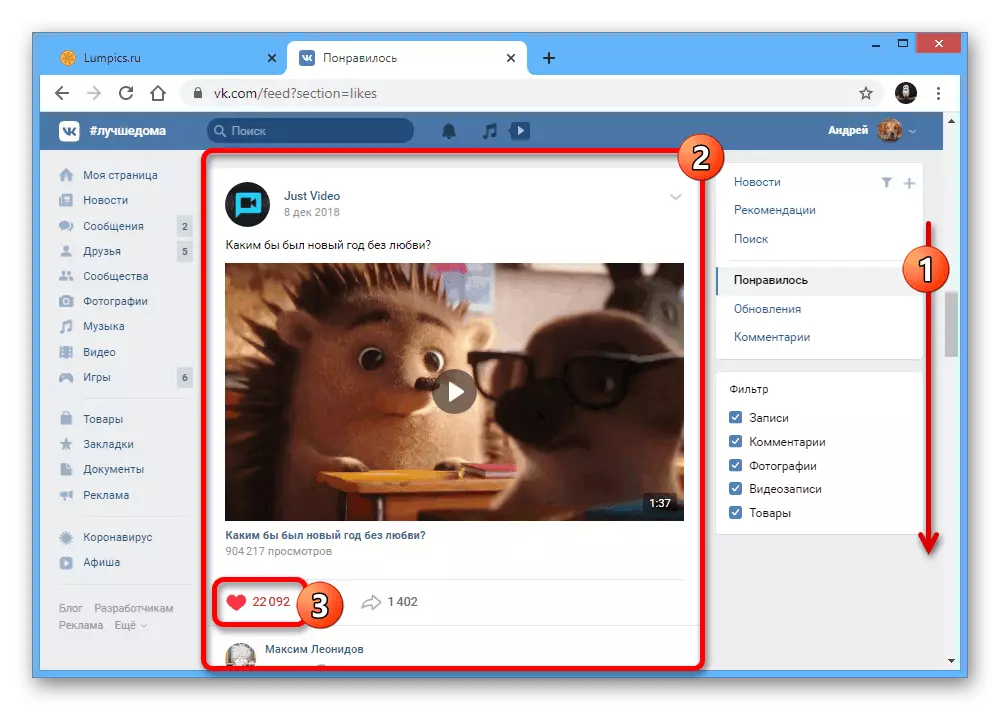
Walay pagtagad sa mga matang, kamo makahimo sa paggamit sa pakisayran sa petsa sa publikasyon sa header sa post sa pag-adto ngadto sa bug-os nga balita. Kini usab nga gipresentar sa pagtangtang sa evaluation sa usa ka susama nga paagi.
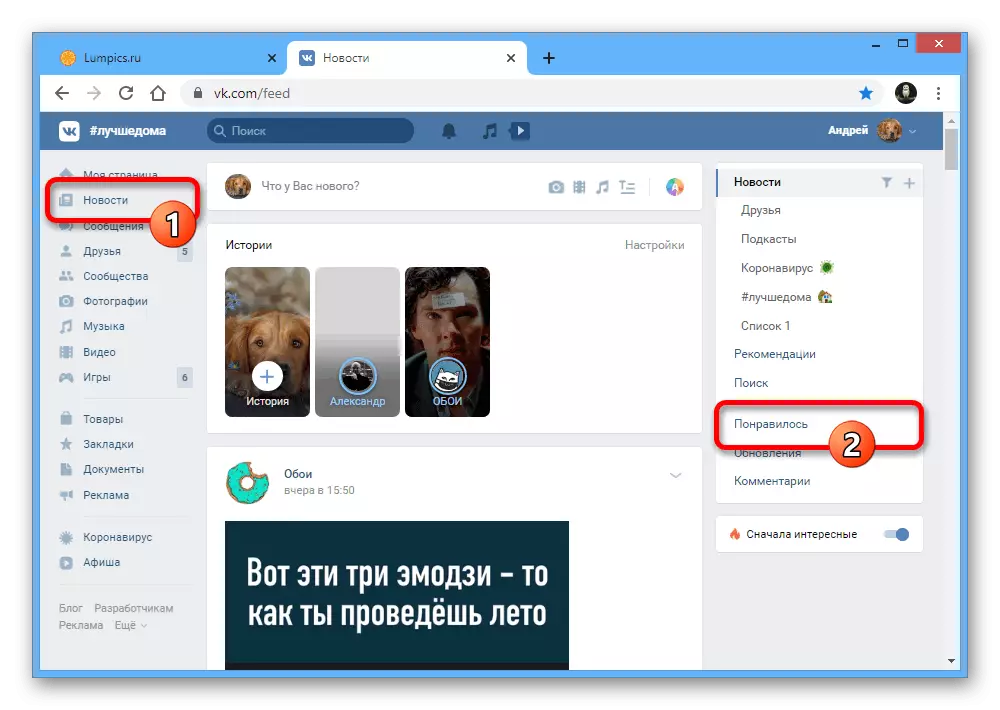
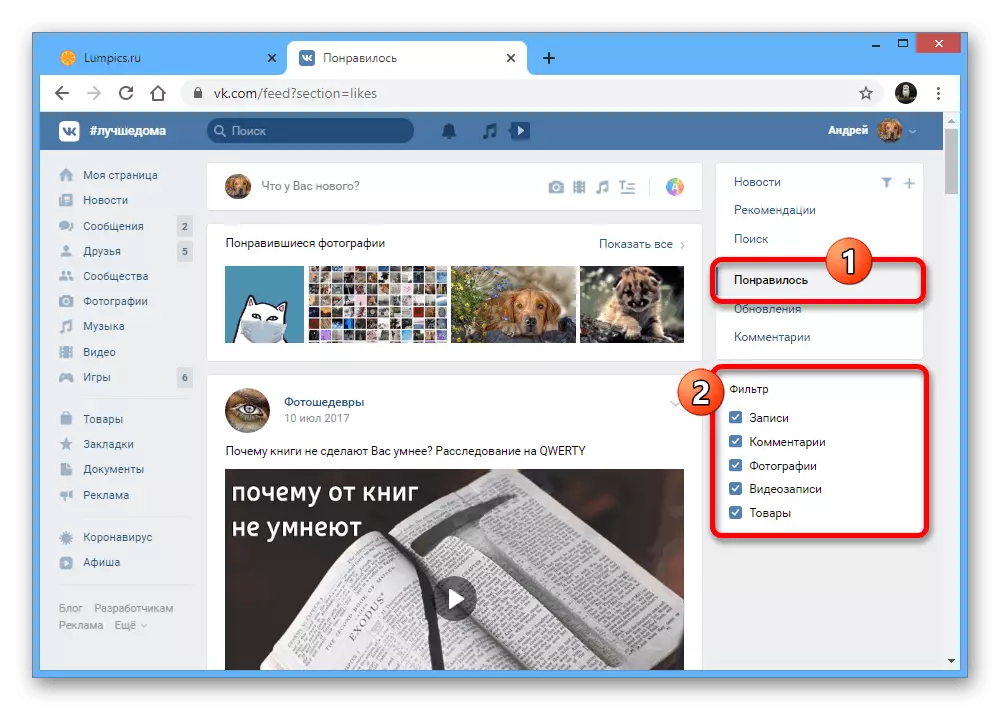
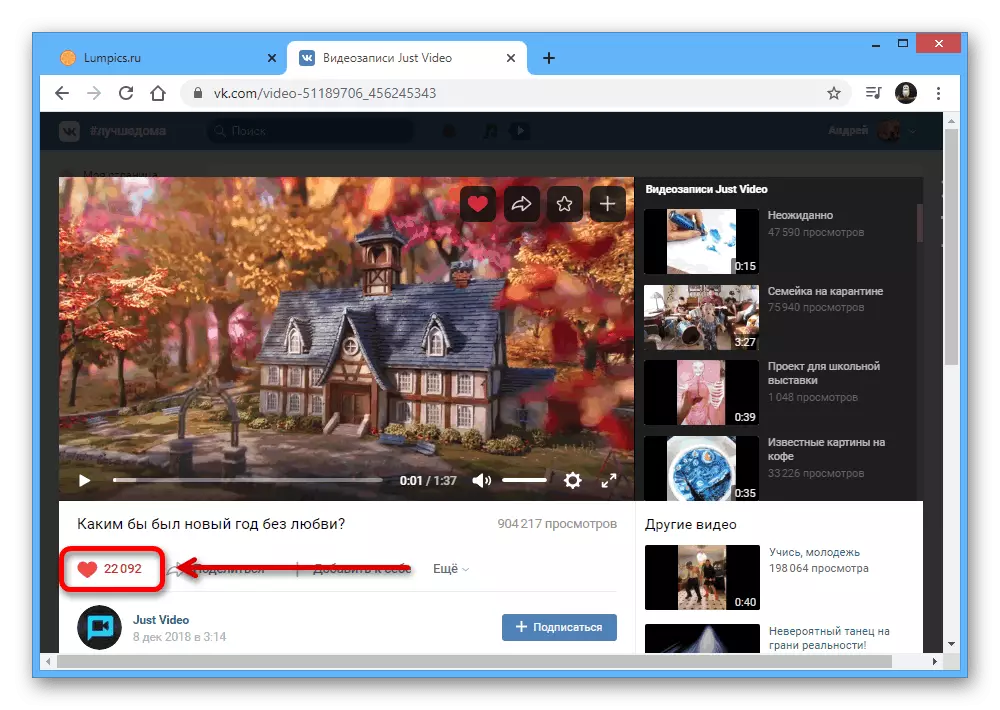
niini nga buluhaton mao ang minatarong, sa maayohon sayon ug halos nagtawag pangutana. Dugang pa niini nga, kini mao ang susama sa kanato sa panig-ingnan sa pipila ka mga litrato.
Tungod sa mga detalye sa source code sa mga social network, kini nga script dili makahimo sa pagbuhat sa husto nga paagi, dugang pa, pagbuhat sa wala kinahanglana nga mga buluhaton sama sa pagkuha gusto sa usa ka block sa mga komento sa ilalum sa publikasyon. Ikasubo, kini imposible sa paglikay sa niini nga karon, ug walay alternatibo nga mga kapilian.
Opsyon 2: MOBILE APPLIKASYON
Bisan pa sa medyo giputol-off kapabilidad sa VKontakte mobile aplikasyon itandi sa Web site, kini mao ang posible nga usab sa pagtangtang banabana "sama sa ako". Dugang pa, ang pamaagi aron maayo nga automated pinaagi sa usa ka ikatulo nga-sa partido nga programa.Paagi 1: Independent nga Pagtangtang
Pinaagi sa remate, ang mobile kliyente naghatag og sa sama nga mga himan nga ingon sa sa usa ka PC, nga nagtugot kaninyo sa pagtan-aw sa makausa gibana-bana nga mga haligi sa usa ka linain tape. Ang nag-unang kalainan sa duha ka mga kapilian mao ang lamang usa ka interface.
- Pagpalapad sa aplikasyon sa VKontakte, sa ilawom nga panel sa nabigasyon, i-klik ang icon sa profile ug gamita ang punoan nga icon sa menu sa tuo nga suok sa screen nga wala. Pinaagi sa gisumite nga lista sa partisyon, ablihi ang "gusto".
- Kas-a sa panid sa publikasyon, pilia ang angay nga tab alang sa dali nga pagsala ug pangitaa ang gitinguha nga pagsulod sa tape. Ikasubo, imposible nga tan-awon ang lainlaing mga kategorya.
- Paghikap sa icon nga adunay imahe sa usa ka pula nga kasingkasing sa ilawom sa post aron mapapas ang pagtimbang-timbang. Ingon usa ka sangputanan, ang kolor kinahanglan nga magbag-o sa puti.
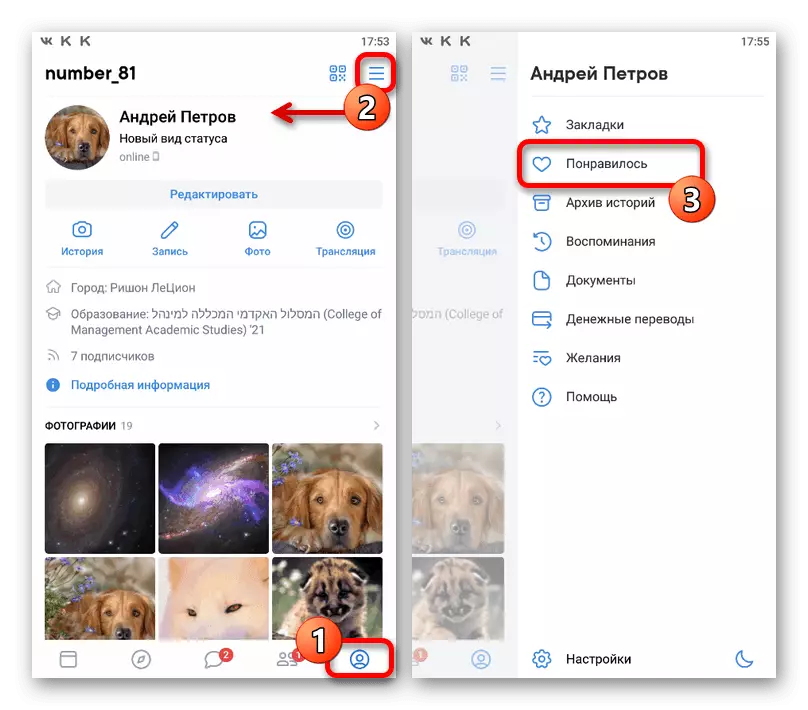
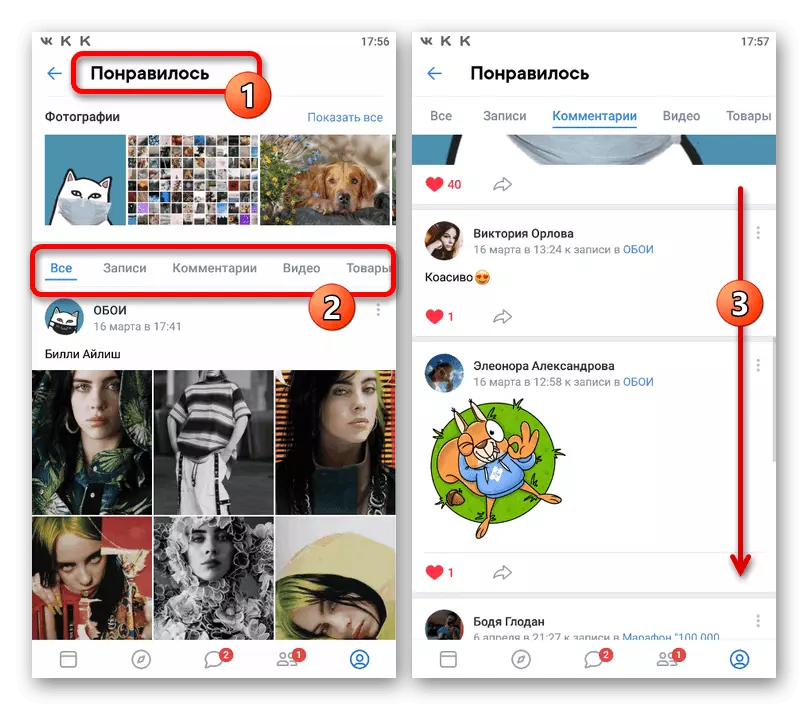
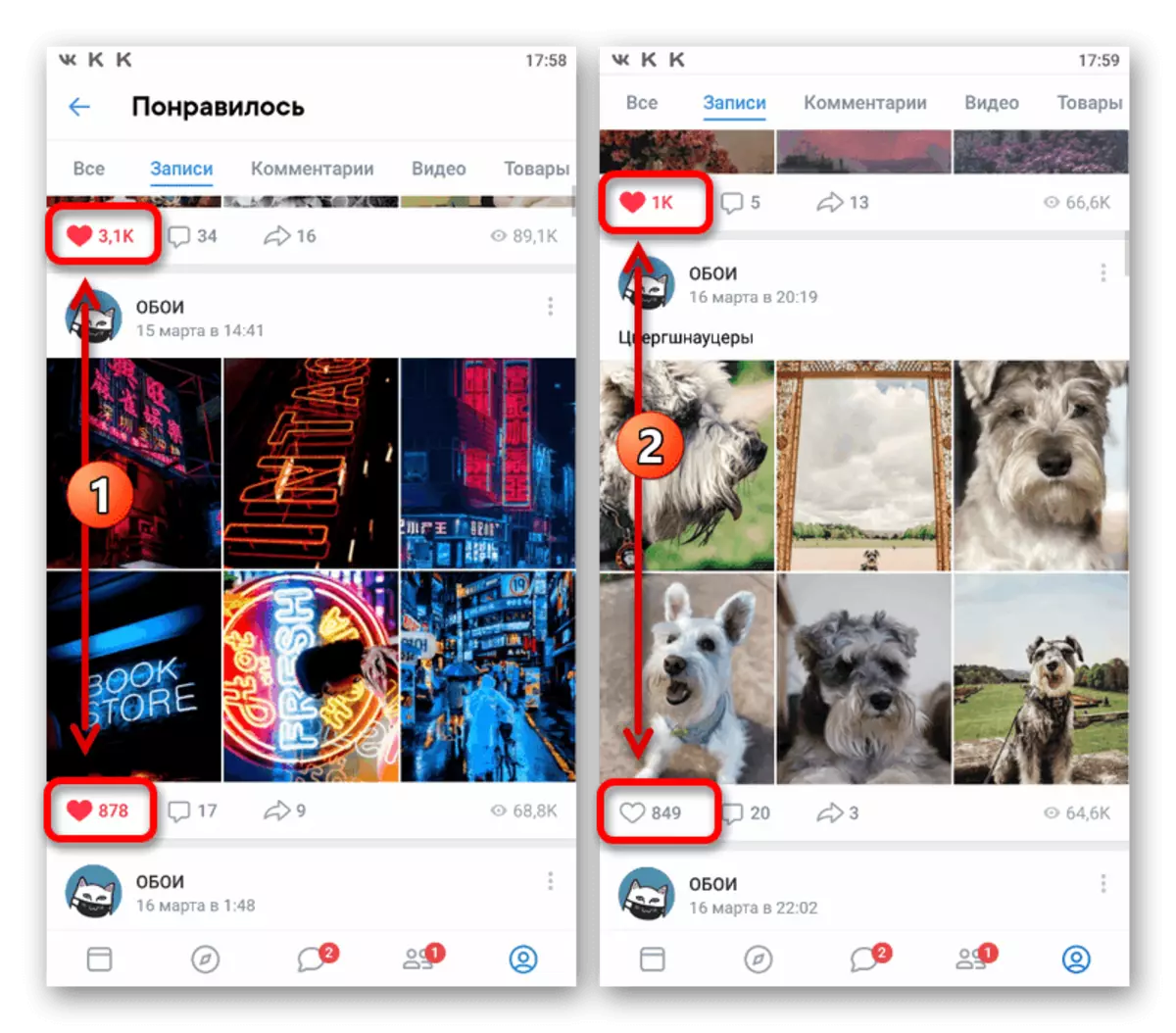
Dili sama sa bersyon sa PC, ang mobile nga aplikasyon wala maghatag dugang nga mga setting sa privacy, nga nagtugot kanimo sa pagtago sa imong gusto sa mga entry sa mga higala. Tungod niini nga hinungdan, kini nga pamaagi mao ra ang kapilian nga default.
Pamaagi 2: Awtomatikong Pagtandi
Alang sa mga aparato sa plataporma sa Android sa Google Play, daghang mga aplikasyon sa Auxiliary ang magamit sa Google Play, lakip ang paghatag mga gimbuhaton nga dali nga makuha ang mga banabana nga "Gusto nako". Ingon usa ka pondo, gamiton namon ang libre nga bersyon sa limpyo.
Pag-download sa Clealvk gikan sa Google Play Market
- Ablihi ang panid sa programa alang sa link sa ibabaw ug i-klik ang button sa pag-install. Human sa paghulat alang sa pamaagi sa pag-download, i-klik ang "Bukas" o Gamita ang icon sa Application Menu.
- Pagkahuman gilansad ang mga uma nga gipresentar sa pagsugod sa screen, isulud ang datos gikan sa account. Dugang pa, siguruha nga tugutan ang aplikasyon nga ma-access ang gihangyo nga datos.
- Gamit ang panguna nga menu sa mamakit sa ilawom sa screen, adto sa "Clearing" Tab ug pilia ang "Mga Bookmarks".
- Sa parehas nga oras, ang programa mahimo lamang molihok sa usa sa mga seksyon, ug busa sa "Mga Bookmark" Pahina Pilia ang gitinguha nga kategorya. Diha-diha dayon, hatagan pagtagad ang pop-up nga pahibalo, pre-waspa nga hinungdan bahin sa posible nga mga problema sa pagpanalipod sa anti-spam sa social network.
- Aron magsugod usa ka pamaagi alang sa pagtangtang sa mga banabana, sa proseso sa proseso, gamita ang button sa pagsugod. Kini nga aksyon kinahanglan nga mapamatud-an pinaagi sa usa ka lahi nga bintana.
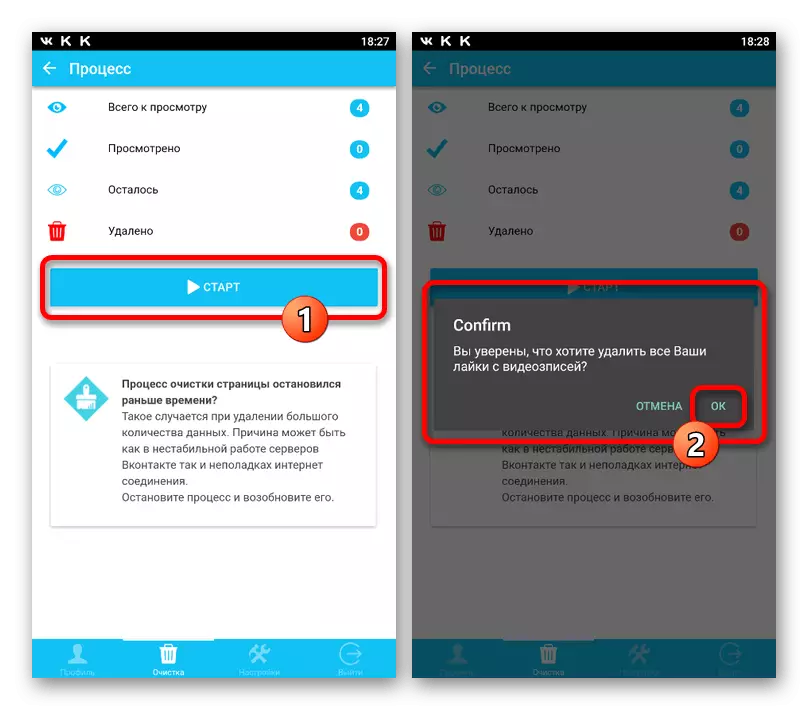
Karon kini nagpabilin lamang sa paghulat alang sa pagkompleto sa pamaagi ug ang dagway sa mga angay nga alert. Tinuod nga pagpatay sa panahon mahimong vary sa hilabihan gayud, ug nag-agad sa mga butang nga sama sa gidaghanon sa mga publikasyon ug sa pagpanalipod sa VC.
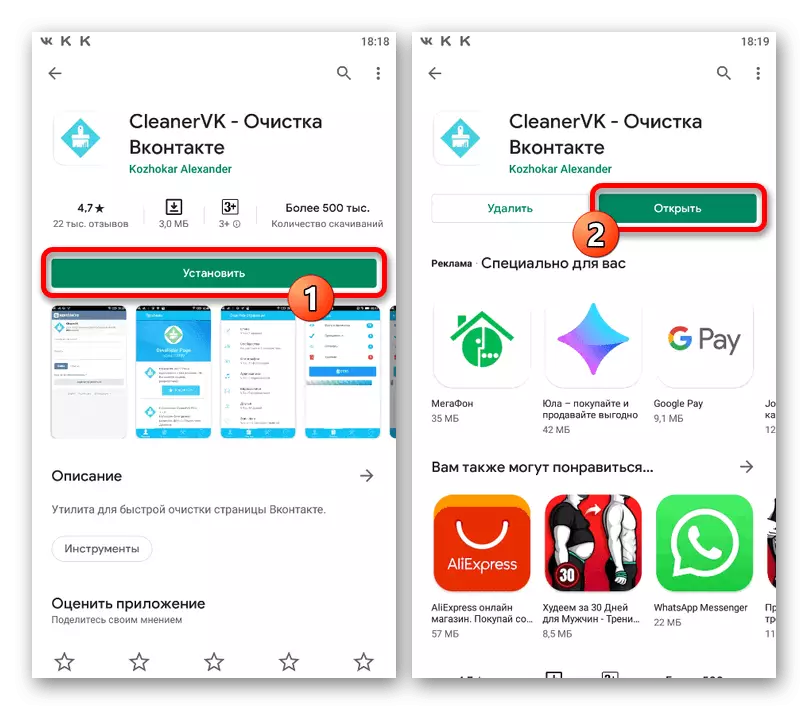
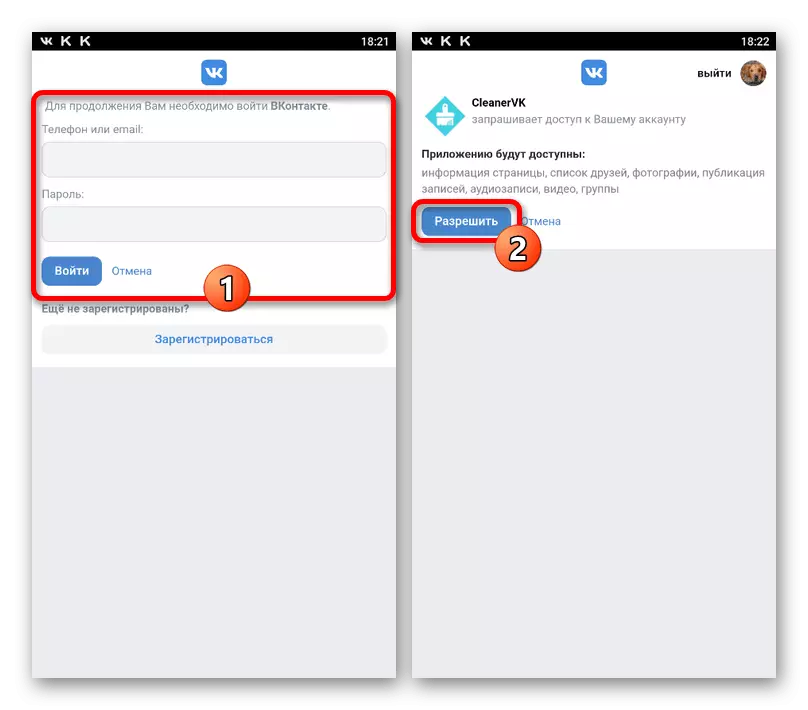
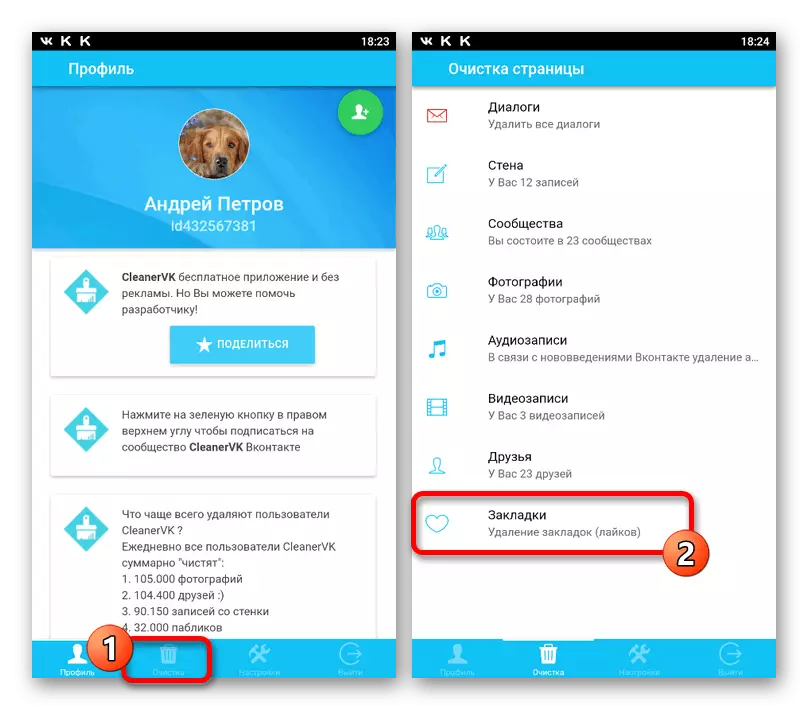
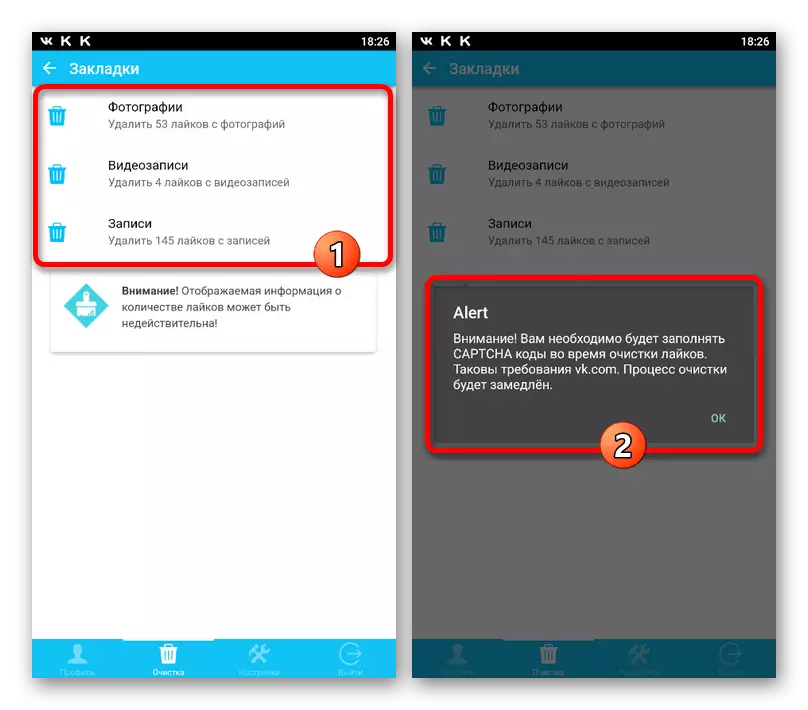
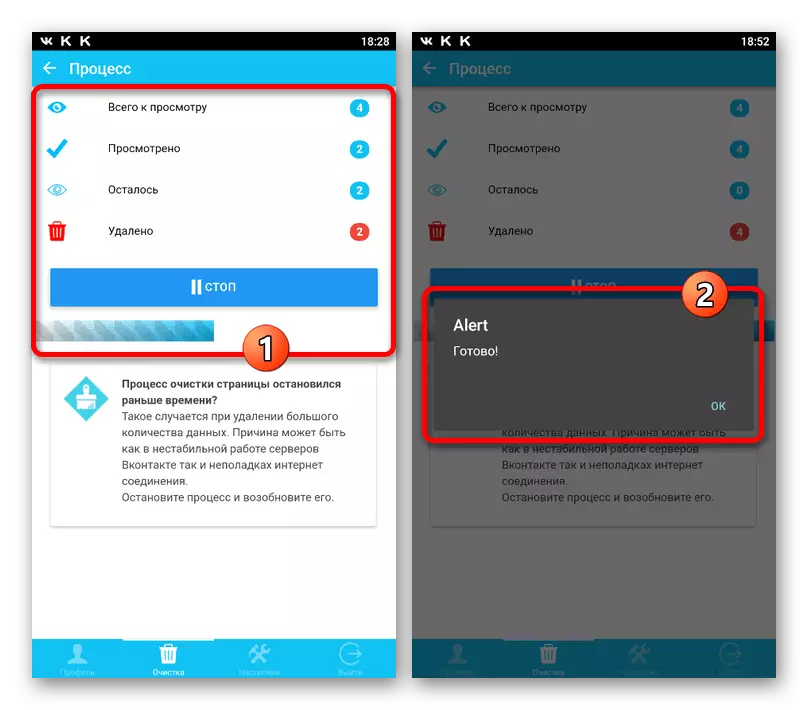
Dili sama sa mga operating system, ang Android, nga og sa usa ka dako nga gidaghanon sa mga susama nga apps, sa iOS karon walay mga solusyon nga motugot sa mga banabana sa automatic mode. Busa, ang usa ka paagi o sa lain adunay sa pagbuhat sa tanan nga mga butang sa kamut o sa paggamit sa lain nga plataporma.
Option 3: Mobile version
Samtang sa ibabaw-nga gihisgotan bersyon sa social network mahimo nga gamiton sa labing menos duha ka mga paagi, ang usa ka mobile matang sa site limitado sa standard bahin. Kita mobayad sa pagtagad ngadto sa kapanguhaan lamang sa computer, apan ang kapilian pahiangay, pabagay ngadto sa telepono nagkinahanglan sa pagpatuman sa sa mao gihapon nga mga buhat nga gihulagway diha sa mga panudlo sa mga opisyal nga annex, ug sa kinatibuk-dili sa daghan nga nagkalain-laing mga sa lain-laing mga platform.
- Lakaw ngadto sa mobile nga bersyon sa website ug sa linukot nga basahon pinaagi sa main menu sa ubos. Gikan sa gisumiter butang nga imong kinahanglan sa pagpili sa "sama niini".
- Pinaagi sa paggamit sa usa sa mga tabs gipresentar dinhi, pilia ang publikasyon kategoriya, sama sa imong gusto sa panas. Palihug timan-i nga sa kaso sa mga "mga komento" kasaypanan mahimong mahitabo.
- I-klik ang icon sa usa ka pula nga kasingkasing sa ilalum sa rekord sa pagtangtang sa evaluation. Ingon sa usa ka resulta, pagmansa sa sa gray ug, kon sa counter nagtugot sa counter, ang gustong bili ang pagkunhod.
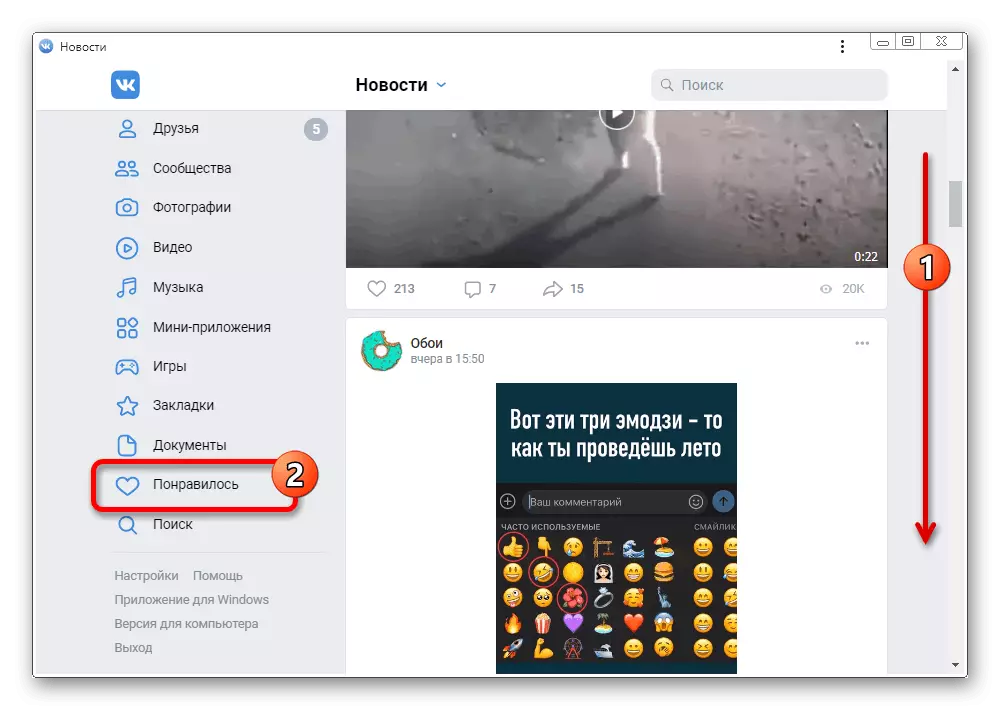
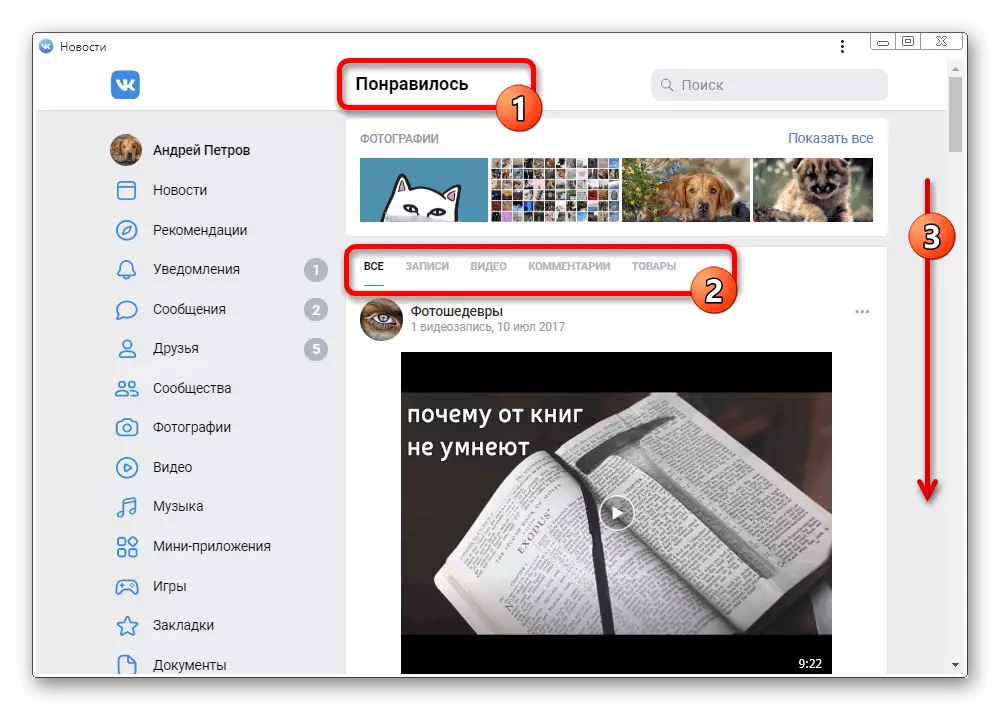
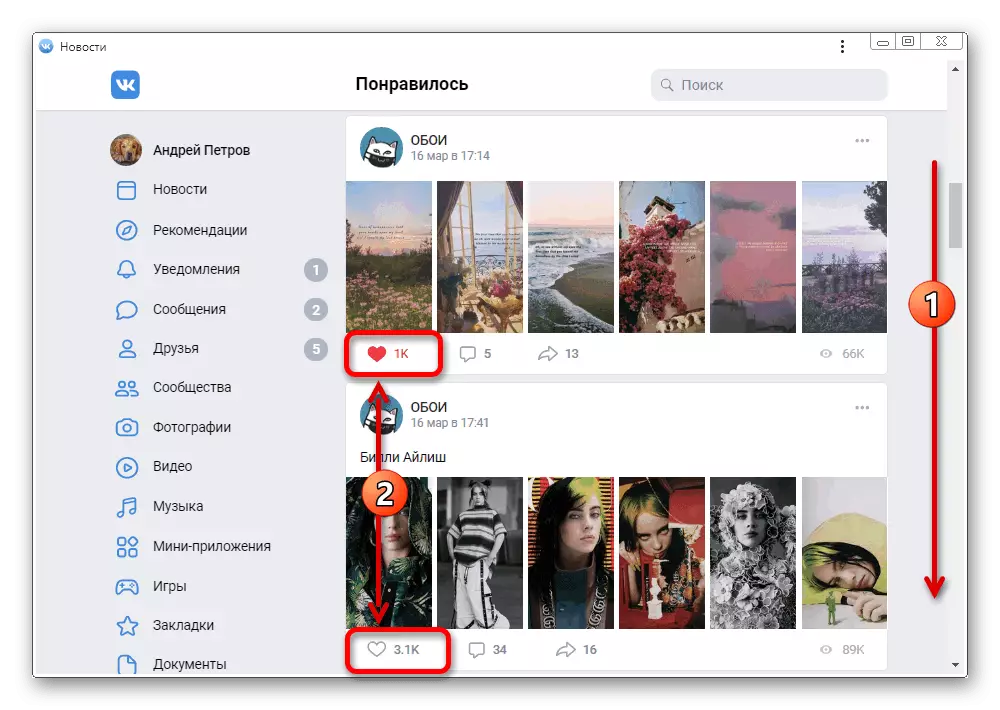
Sa matag gisumiter nga bersyon, giisip kami sa pagtangtang sa "ako sama sa" banabana pinaagi sa seksyon sa "Sama sa", apan ayaw kalimot nga kamo makahimo sa dungan nga makuha ang gusto ug sa bisan unsa nga ubang mga dapit sa site.
